Beberapa fitur dapat memengaruhi apakah cookie pihak ketiga diizinkan atau diblokir untuk setiap klien Chrome di situs tertentu:
- Setelan pengguna
- Flag Chrome
- Masa tenggang
- Pengujian yang difasilitasi Chrome
- Pengecualian berbasis heuristik
- Kebijakan Chrome Enterprise
Artikel ini menunjukkan cara fitur Chrome ini berinteraksi, dan menjelaskan alat serta teknik untuk membantu Anda memahami alasan cookie pihak ketiga tersedia atau diblokir.
Apa yang menyebabkan cookie pihak ketiga diizinkan atau diblokir?
Bagian ini menjelaskan cara cookie pihak ketiga dapat diizinkan atau diblokir untuk semua situs, untuk situs individual, atau untuk pengguna individual.
Setelan pengguna
Dari chrome://settings, atau dari ikon mata di kolom URL Chrome,
pengguna dapat menetapkan atau mengubah perilaku cookie pihak ketiga default untuk browser
mereka, termasuk memblokir semua cookie pihak ketiga. Pengguna juga dapat menambahkan pengecualian untuk mengizinkan cookie pihak ketiga untuk situs tertentu.
Blokir cookie pihak ketiga
chrome://settings/cookies
Cookie pihak ketiga dapat diblokir dari Privasi dan keamanan > Cookie pihak ketiga. Mengaktifkan Blokir semua cookie pihak ketiga akan memblokir cookie pihak ketiga dalam semua konteks—termasuk tempat cookie pihak ketiga mungkin tersedia, seperti untuk Set Situs Terkait atau saat mitigasi (seperti pengecualian berbasis heuristik) diterapkan.
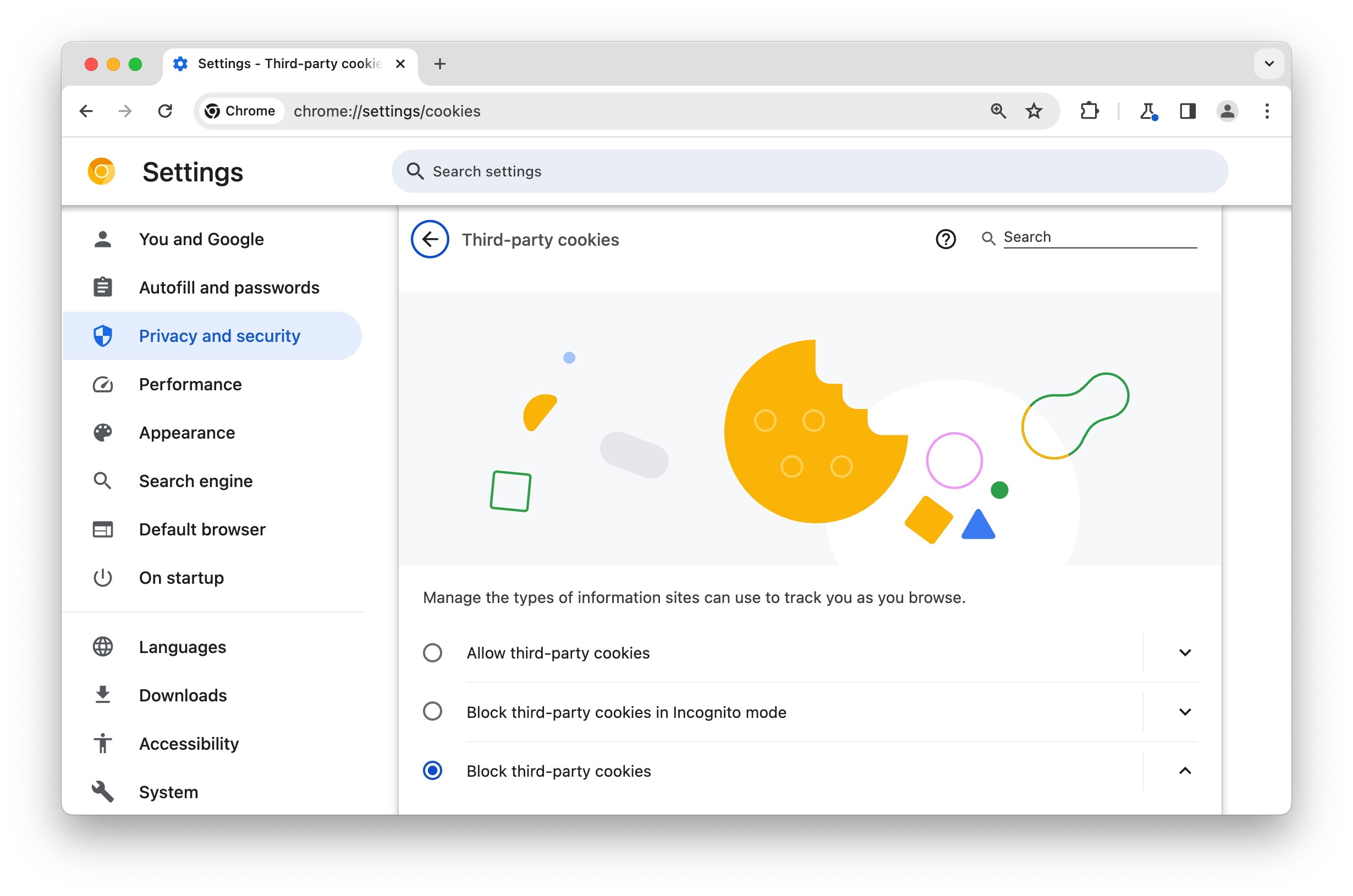
chrome://settings/cookiesNamun, jika Blokir cookie pihak ketiga diaktifkan dari chrome://settings/cookies, Anda dapat mengizinkan cookie pihak ketiga dalam Set Situs Terkait dengan mengaktifkan Izinkan situs terkait melihat aktivitas Anda dalam grup:
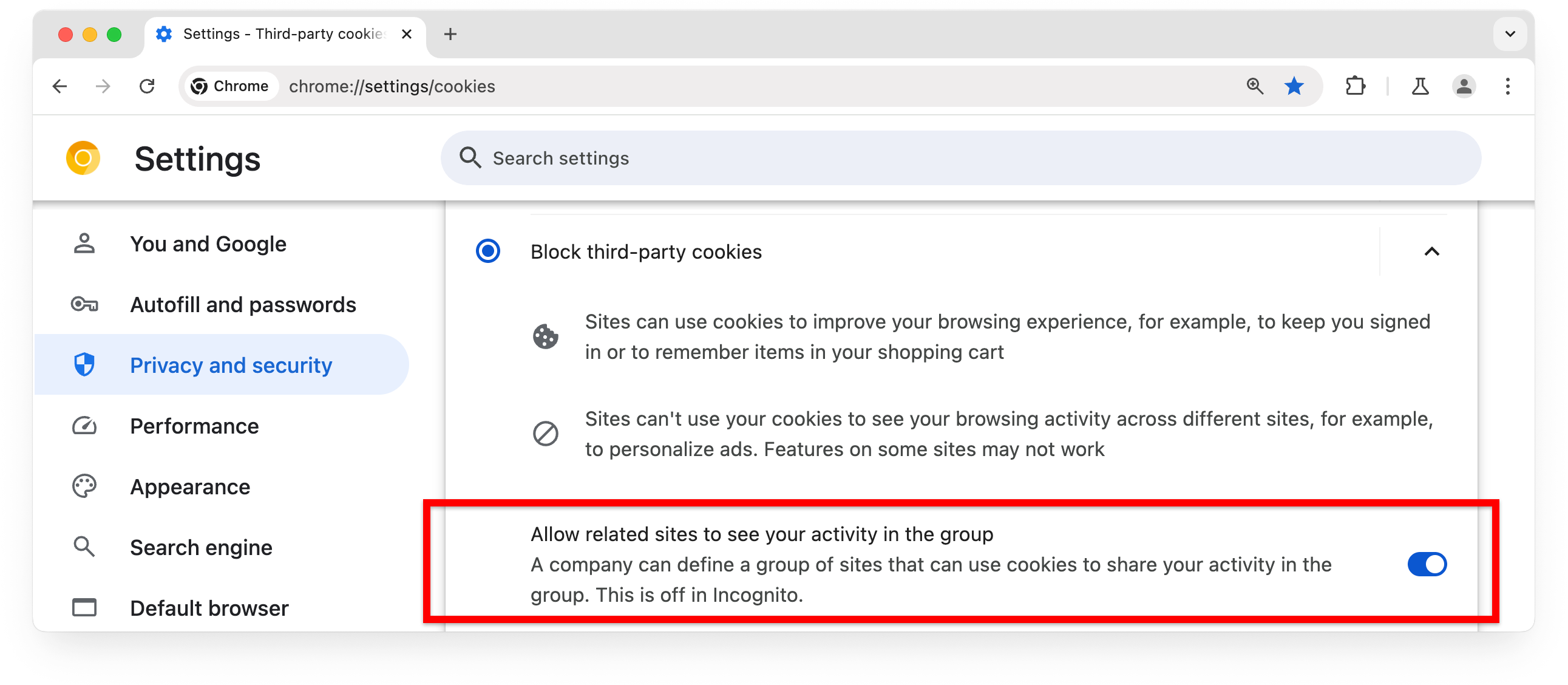
chrome://settings/trackingProtection
Pengguna dalam 1% klien Chrome yang termasuk dalam grup pengujian Fitur Anti-Pelacakan
memiliki cookie pihak ketiga yang dibatasi secara default. Pengguna ini dapat memblokir semua
cookie pihak ketiga dari chrome://settings/trackingProtection.
Hal ini memiliki implikasi yang sama dengan Blokir cookie pihak ketiga dari
chrome://settings/cookies.
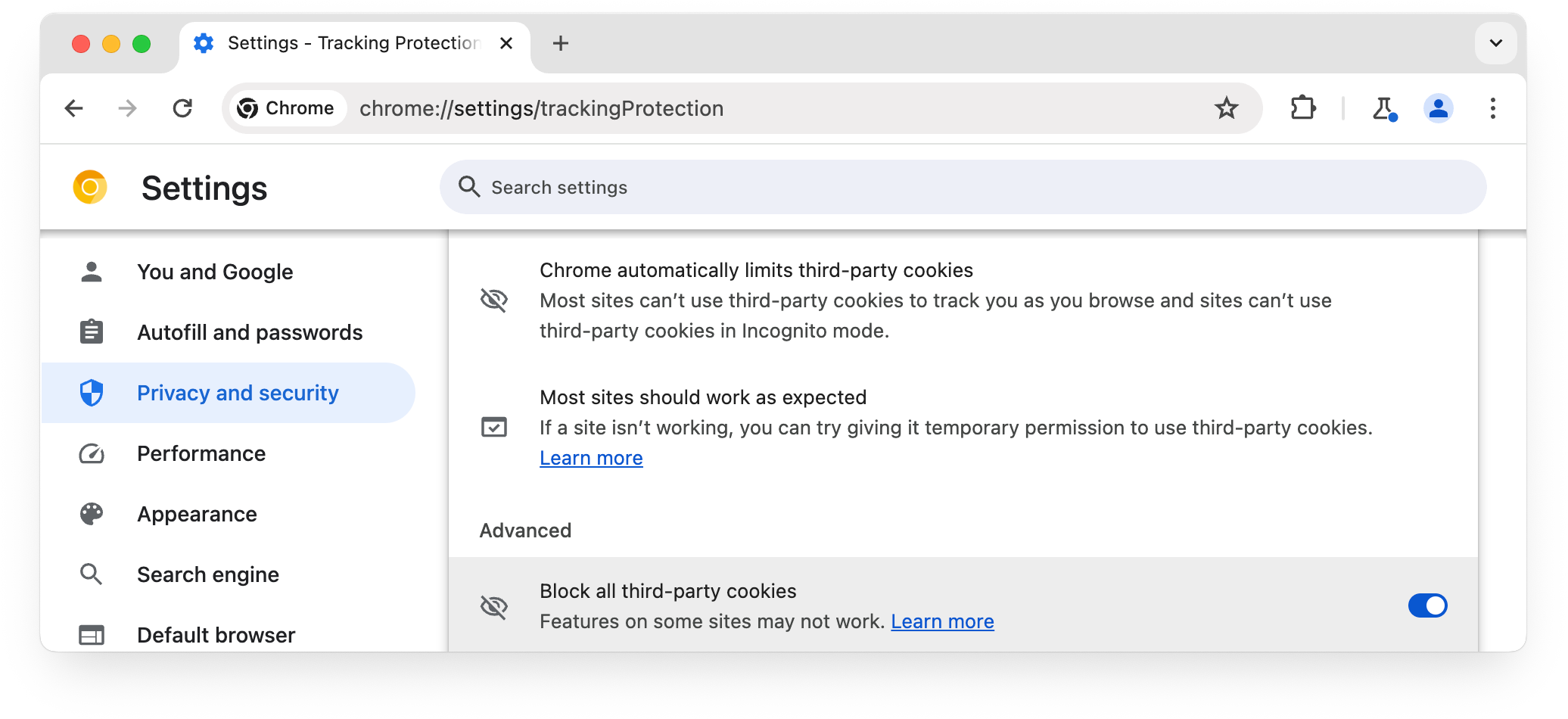
chrome://settings/trackingProtectionIzinkan cookie pihak ketiga
Dari chrome://settings, pengguna dapat menambahkan situs ke daftar situs yang diizinkan mengakses cookie pihak ketiga.
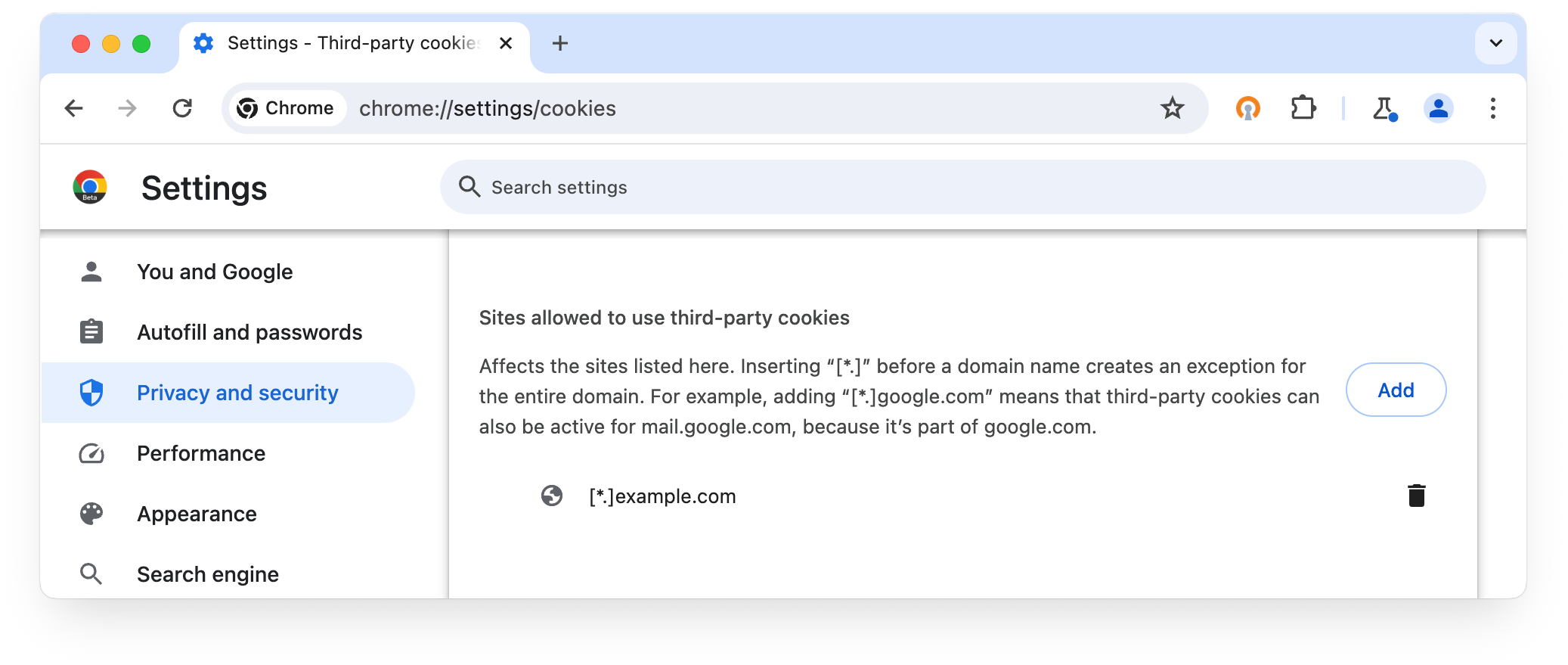
Selain itu, saat cookie pihak ketiga diblokir atau dibatasi, pengguna akan melihat ikon mata di kolom URL (omnibox) di situs yang menggunakan cookie pihak ketiga.

Dengan mengklik ikon mata, pengguna dapat mengizinkan cookie pihak ketiga untuk sementara untuk situs saat ini:
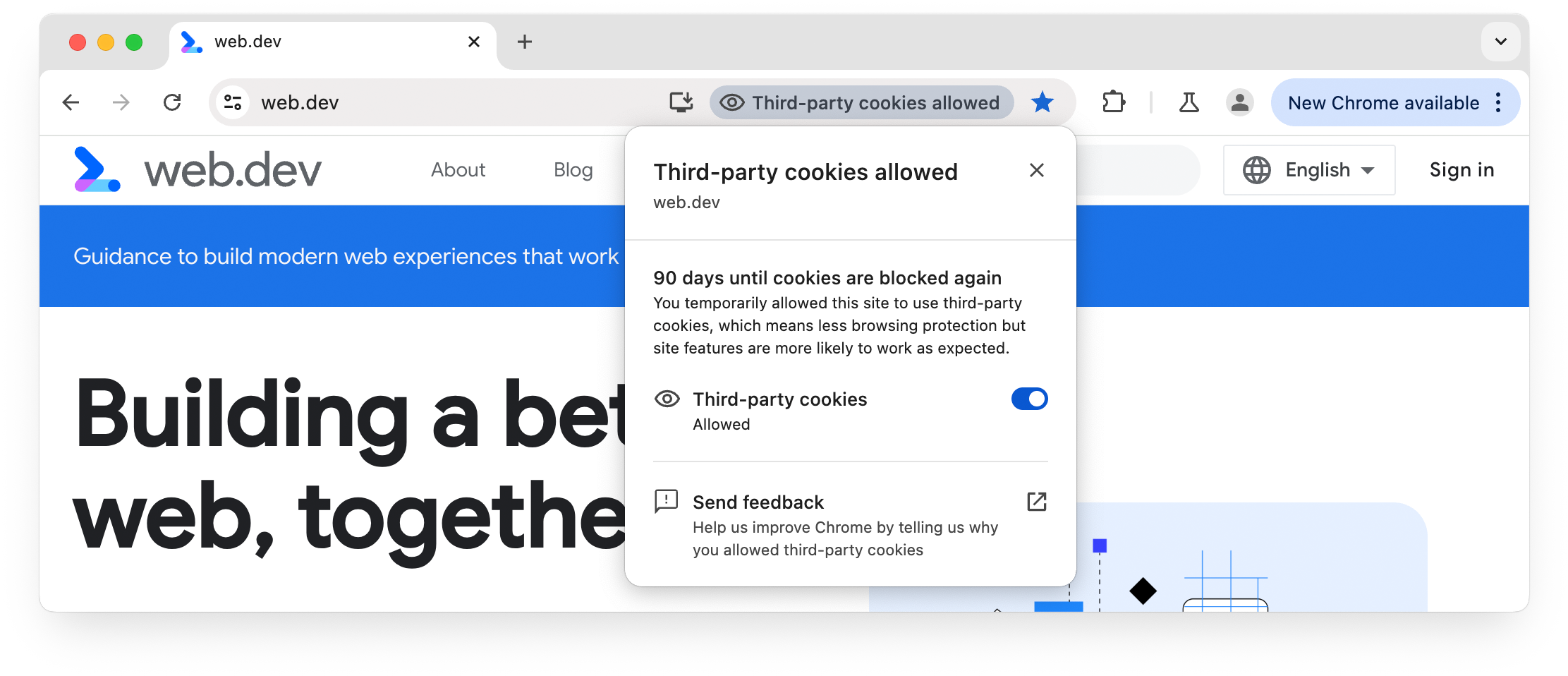
1% pengguna dalam grup Fitur Anti-Pelacakan akan melihat dialog Fitur Anti-Pelacakan:
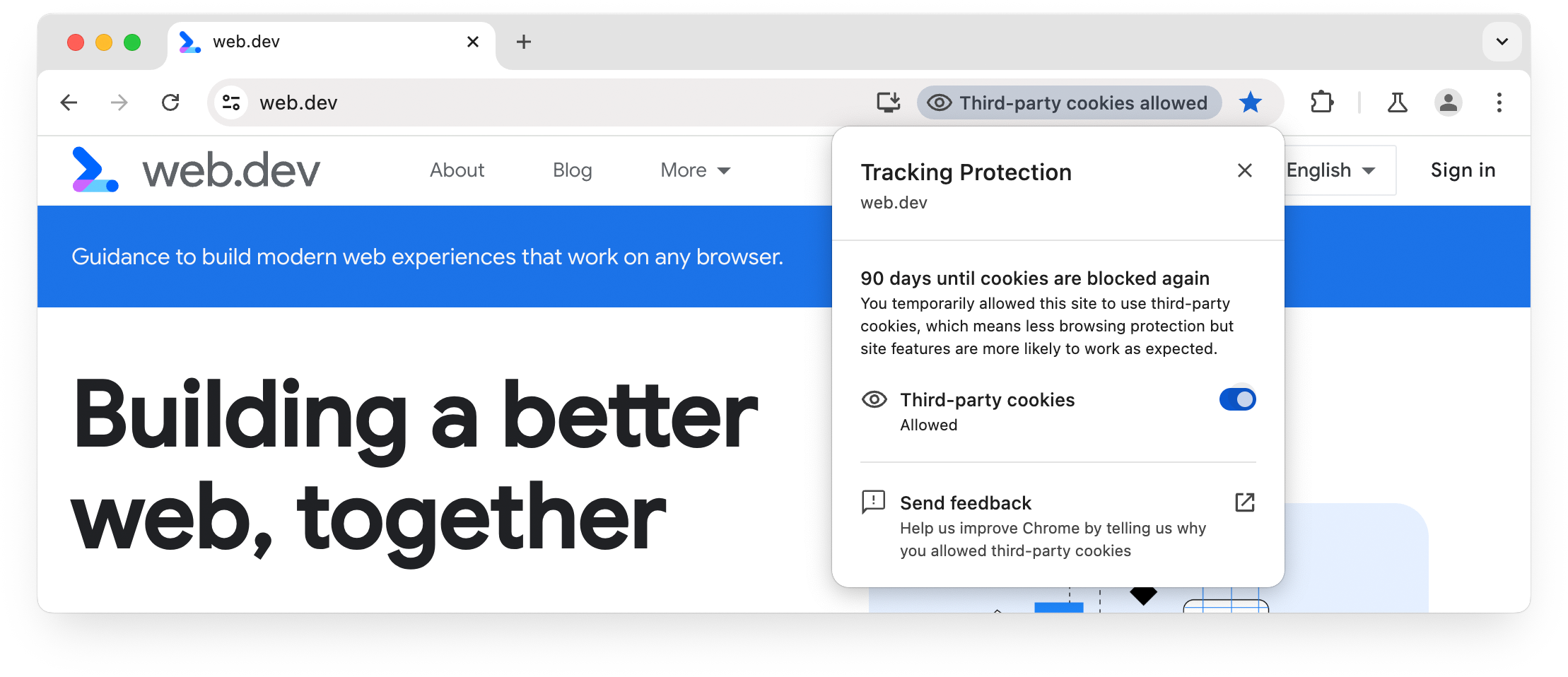
Menggunakan ikon mata untuk mengizinkan cookie pihak ketiga untuk situs memiliki efek yang sama
dengan menambahkan situs ke Situs yang diizinkan menggunakan cookie pihak ketiga dari
chrome://settings, kecuali bahwa masa berlaku 90 hari ditetapkan.

Setelah habis masa berlakunya, pengecualian sementara untuk situs dapat diperpanjang jika diperlukan dari ikon mata, untuk mengizinkan situs terus mengakses cookie pihak ketiga.
Akses cookie pihak ketiga untuk setiap situs juga dapat dicabut. Tindakan ini akan menghapus situs saat ini dari daftar situs yang diizinkan menggunakan cookie pihak ketiga:
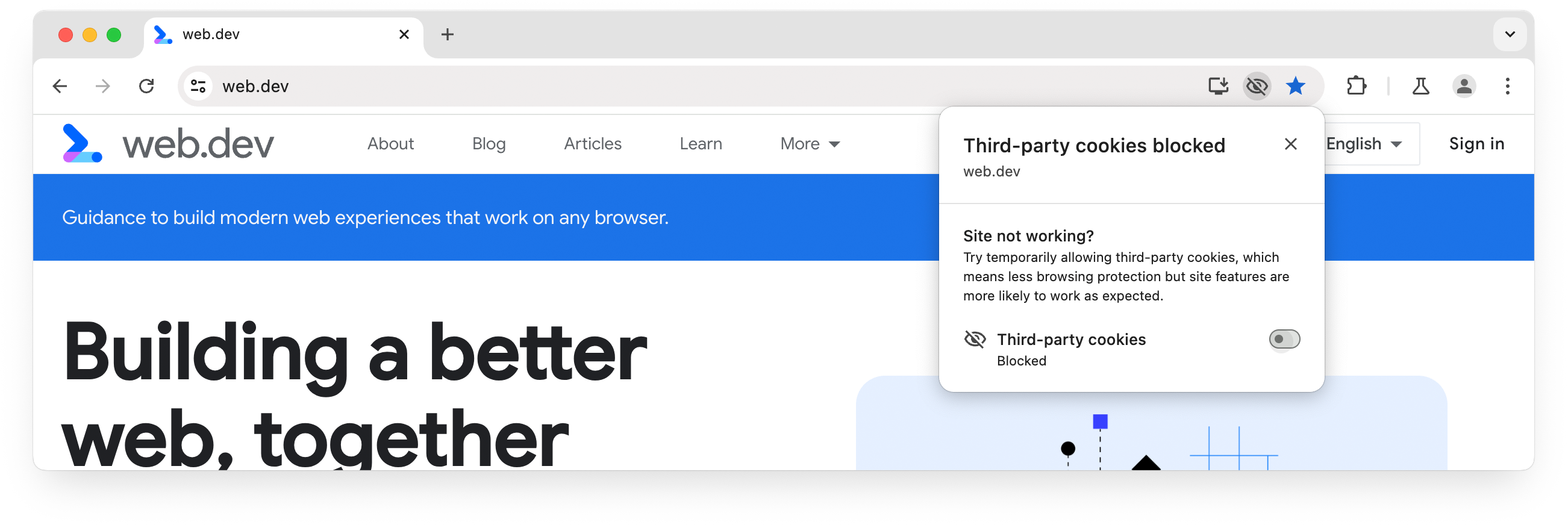
- Setelan pengguna untuk memblokir semua cookie pihak ketiga akan menggantikan tanda Chrome, masa tenggang, dan pengecualian berbasis heuristik.
- Setelan pengguna untuk mengubah perilaku cookie pihak ketiga default untuk browser mereka tidak tersedia jika Kebijakan perusahaan untuk cookie ditetapkan.
chrome://settings/content/siteData
Hal ini memungkinkan pengguna mengizinkan atau memblokir penyimpanan data (termasuk cookie) dari setiap domain, baik pihak pertama maupun pihak ketiga. (Sebaliknya, mengizinkan akses cookie pihak ketiga dengan menambahkan situs ke Situs yang diizinkan menggunakan cookie pihak ketiga dari chrome://settings/cookies atau chrome://settings/trackingProtection memungkinkan semua cookie pihak ketiga ditetapkan dan dibaca di situs tersebut, dari domain mana pun.)
Anda harus memastikan bahwa chrome://settings/content/siteData tidak mengganggu pengujian Anda.
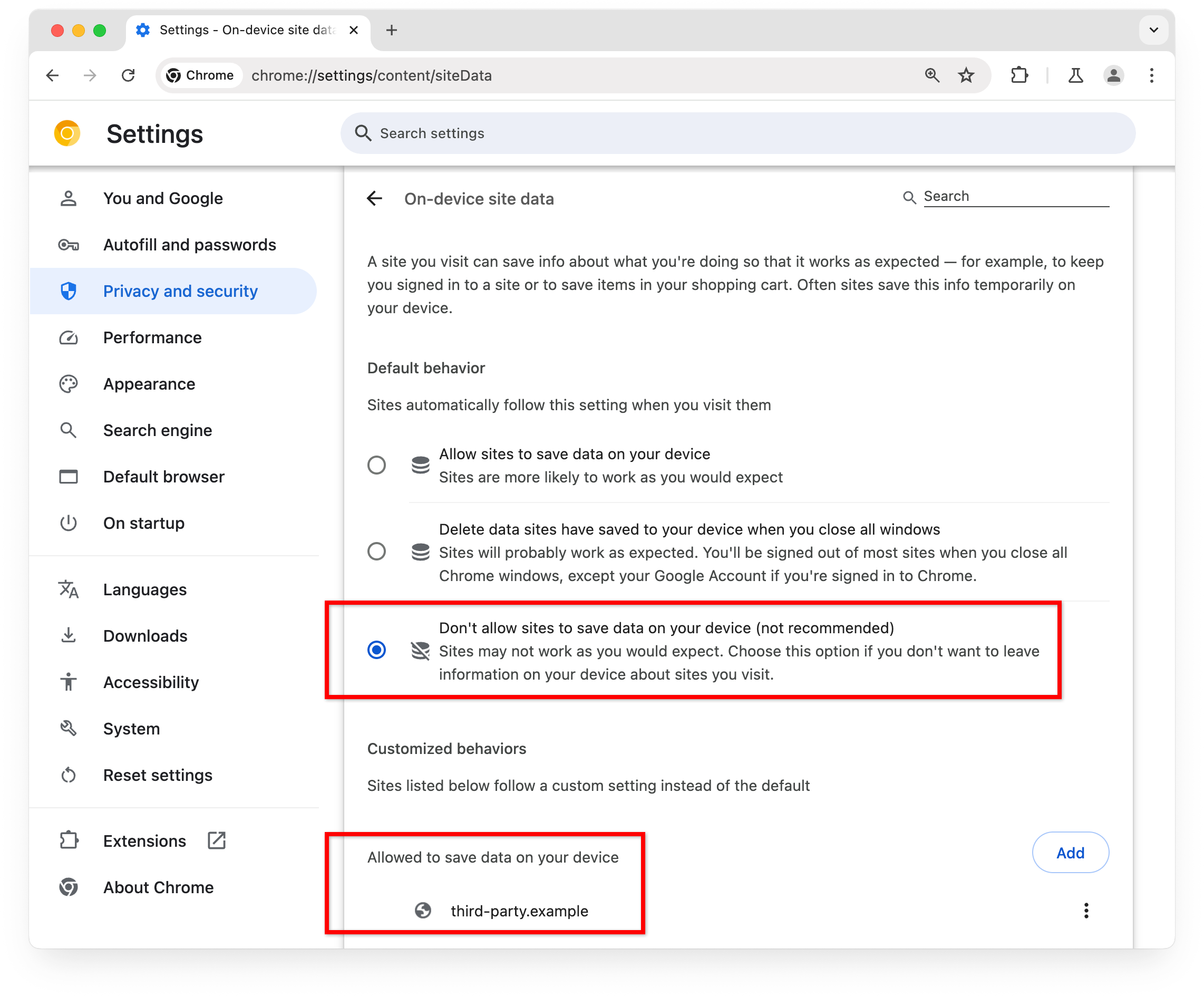
Mitigasi dan pengecualian sementara mana yang diblokir?
Fitur Anti-Pelacakan membatasi cookie pihak ketiga secara default, tetapi juga memungkinkan mitigasi untuk mengizinkan cookie pihak ketiga untuk sementara, seperti pengecualian berbasis heuristik, dan masa tenggang. Memblokir semua cookie pihak ketiga dari chrome://settings akan menggantikan beberapa mitigasi ini.
✅ Cookie pihak ketiga diizinkan
✖ Cookie pihak ketiga diblokir
| Setelan | Privacy Sandbox API | Mitigasi sementara | Setelan pengguna | |||
|---|---|---|---|---|---|---|
| CHIP | Storage Access API dengan Prompt | Set Situs Terkait | Pengecualian berbasis heuristik | Masa tenggang | Mengizinkan cookie pihak ketiga untuk situs tertentu | |
Fitur Anti-Pelacakan aktif, "Blokir semua cookie pihak ketiga" tidak diaktifkan dari chrome://settings/trackingProtection |
✅ | ✅ | ✅ | ✅ | ✅ | ✅ |
Fitur Anti-Pelacakan aktif, "Blokir semua cookie pihak ketiga" diaktifkan dari chrome://settings/trackingProtection |
✅ | ✅ | ✖ | ✖ | ✖ | ✅ |
Fitur Anti-Pelacakan tidak aktif, "Blokir cookie pihak ketiga" tidak diaktifkan dari chrome://settings/cookies |
✅ | ✅ | Bergantung pada setelan pengguna | ✖ | ✖ | ✅ |
Flag Chrome
Beberapa tanda Chrome memengaruhi apakah cookie pihak ketiga diizinkan atau diblokir untuk satu pengguna.
- Semua tanda Chrome diganti oleh setelan pengguna untuk memblokir cookie pihak ketiga. Sebaliknya, Anda tidak dapat menetapkan tanda yang memblokir cookie pihak ketiga, lalu "mengaktifkannya kembali" dari setelan pengguna, kecuali dengan menambahkan situs ke daftar situs yang diizinkan untuk menggunakan cookie pihak ketiga.
- Pelajari lebih lanjut: Flag Chrome untuk menguji berbagai skenario.
Jika Anda secara rutin menggunakan saluran Chrome yang berbeda dengan flag command line, Anda mungkin ingin membuat fungsi untuk setiap saluran, dan menambahkannya ke file RC shell. Misalnya, di macOS:
- Buka terminal.
- Buat fungsi:
cf(){ open -a 'Google Chrome Canary' --args $\*; } - Gunakan fungsi dengan memanggilnya dengan flag. Misalnya:
cf --enable-features=TrackingProtection3pcd
Masa tenggang
Masa tenggang cookie pihak ketiga Chrome memberikan cara bagi situs dan layanan yang mengalami gangguan untuk meminta waktu tambahan guna bermigrasi dari cookie pihak ketiga ke solusi alternatif. Peserta masa tenggang yang memenuhi syarat akan diberi akses berkelanjutan ke cookie pihak ketiga selama jangka waktu terbatas.
- Akses ke cookie pihak ketiga karena aktivasi masa tenggang diblokir oleh setelan pengguna untuk memblokir semua cookie pihak ketiga dan oleh tanda Chrome yang memblokir cookie pihak ketiga.
- Flag Chrome untuk menguji berbagai skenario menjelaskan cara mengizinkan atau melarang aktivasi masa tenggang.
Pengecualian situs penting
Situs tertentu yang menawarkan layanan penting diberi pengecualian sementara yang memungkinkan situs tersebut terus mengakses cookie pihak ketiga.
- Akses ke cookie pihak ketiga karena pengecualian situs penting diblokir oleh setelan pengguna untuk memblokir semua cookie pihak ketiga dan oleh tanda Chrome yang memblokir cookie pihak ketiga.
- Situs penting dapat melihat petunjuk untuk mengizinkan atau melarang aktivasi masa tenggang di Flag Chrome untuk menguji berbagai skenario. Pengecualian situs penting dinonaktifkan jika aktivasi masa tenggang tidak diizinkan.
Pengecualian berbasis heuristik
Selama penghentian penggunaan cookie pihak ketiga, Chrome menggunakan heuristik yang memberikan akses sementara ke cookie pihak ketiga untuk alur yang telah ditentukan dalam skenario tertentu, guna mengurangi kerusakan. Ini adalah tindakan sementara, dengan harapan bahwa heuristik akan dihapus sepenuhnya pada masa mendatang saat situs bermigrasi ke solusi jangka panjang.
Skenario pengecualian berbasis heuristik memberikan informasi selengkapnya tentang skenario tertentu saat Chrome akan otomatis memberikan akses ke cookie pihak ketiga.
Demo pengecualian berbasis heuristik memungkinkan Anda menguji akses cookie pihak ketiga dengan dan tanpa pengecualian heuristik.
- Pengecualian berbasis heuristik untuk mengizinkan cookie pihak ketiga akan diganti oleh setelan pengguna dan kebijakan Perusahaan untuk memblokir semua cookie pihak ketiga.
- Flag Chrome untuk menguji berbagai skenario menjelaskan cara mengizinkan atau melarang pengecualian berbasis heuristik.
Pengujian yang difasilitasi Chrome
Mode pengujian yang difasilitasi Chrome memungkinkan situs melihat pratinjau cara situs berfungsi tanpa cookie pihak ketiga. Persentase klien Chrome ditetapkan secara acak ke salah satu grup eksperimen Mode A atau Mode B, dan setiap grup dilengkapi dengan label yang dapat diakses dari header permintaan atau navigator.cookieDeprecationLabel.
Penyertaan dalam grup eksperimen Mode A tidak memengaruhi perilaku Chrome, termasuk untuk cookie pihak ketiga. Ada empat grup eksperimen Mode B, yang ditetapkan secara acak kepada total 1% klien Chrome (0,25% untuk setiap empat grup). Cookie diblokir untuk klien Chrome yang ditetapkan ke salah satu grup eksperimen ini.
Chrome juga telah membatasi cookie untuk 20% klien Chrome Canary, Dev, dan Beta.
- Klien Chrome dapat mengakses cookie pihak ketiga untuk situs yang ditambahkan ke Situs yang diizinkan menggunakan cookie pihak ketiga, meskipun klien ditetapkan ke grup eksperimen Mode B (yang semuanya memblokir cookie pihak ketiga secara default).
- Flag Chrome untuk menguji berbagai skenario menjelaskan cara mengizinkan, melarang, atau memaksa grup eksperimen pengujian yang difasilitasi Chrome ditetapkan untuk klien Chrome saat ini.
Kebijakan Chrome Enterprise
Menetapkan kebijakan BlockThirdPartyCookies ke Disabled akan mengizinkan cookie lintas situs. Jika kebijakan disetel ke Aktif, halaman tersebut tidak dapat menetapkan cookie pihak ketiga. Jika kebijakan tidak disetel, cookie pihak ketiga akan diizinkan secara default dan pengguna dapat memblokir cookie pihak ketiga dari chrome://settings.
Anda dapat membaca selengkapnya di artikel pusat bantuan Chrome Enterprise.
- Pengguna tidak dapat mengganti kebijakan Enterprise dari tanda
chrome://settingsatau Chrome.
Memahami status cookie
Bagian ini menjelaskan cara memeriksa apakah cookie pihak ketiga diizinkan atau diblokir untuk pengguna atau situs.
chrome://settings
Periksa chrome://settings/cookies (atau chrome://settings/trackingProtection)
untuk menemukan setelan pengguna yang memblokir cookie pihak ketiga,
membatasi cookie pihak ketiga,
atau mengizinkan cookie pihak ketiga untuk situs tertentu.
Demikian pula, periksa chrome://settings/content/siteData
untuk menemukan setelan yang mengizinkan atau memblokir penyimpanan data (termasuk cookie) dari setiap
domain.
chrome://policy
Jika Anda berada di lingkungan Chrome Enterprise, kebijakan yang diterapkan di browser dapat menghasilkan pengalaman yang berbeda bagi Anda dibandingkan dengan yang dialami pengguna Anda — dan sebaliknya. Untuk pengujian, sebaiknya pertimbangkan untuk menggunakan virtual machine atau perangkat yang tidak dikelola.
Halaman chrome://policy menampilkan kebijakan yang ditetapkan untuk browser yang dikelola oleh penginstalan Chrome Enterprise.
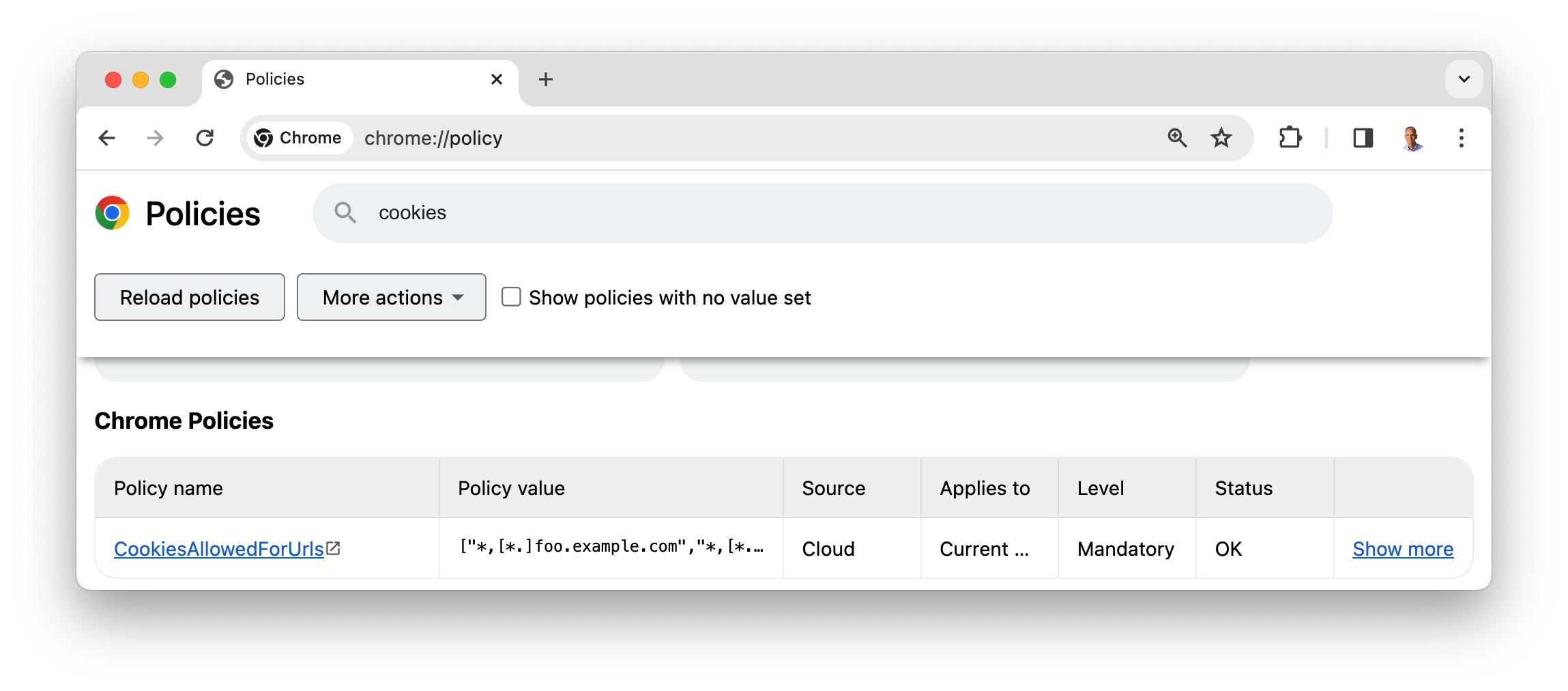
Kebijakan Chrome Enterprise menjelaskan cara menetapkan kebijakan untuk memblokir cookie pihak ketiga atau mengizinkannya untuk situs tertentu.
Chrome DevTools
Panel Masalah, Aplikasi, dan Jaringan memberikan informasi tentang cookie, dan menampilkan apakah cookie pihak ketiga diblokir oleh browser.
- Mengaudit penggunaan cookie menjelaskan cara menilai penggunaan cookie pihak ketiga di situs Anda.
- Melihat, menambahkan, mengedit, dan menghapus cookie menunjukkan cara menggunakan cookie di Chrome DevTools.
Dokumentasi Chrome DevTools memberikan detail selengkapnya tentang cara menambahkan, mengedit, dan menghapus cookie, serta cara mengidentifikasi dan memeriksa cookie pihak ketiga.
Privacy Sandbox Analysis Tool (PSAT)
Ekstensi Chrome PSAT menambahkan alat ke Chrome DevTools untuk membantu memahami penggunaan cookie dan memberikan panduan tentang API Chrome baru yang menjaga privasi.
PSAT juga menyediakan antarmuka command line.
- Pelajari lebih lanjut, laporkan masalah, dan buat permintaan fitur: github.com/GoogleChromeLabs/ps-analysis-tool
Situs untuk pengujian
Tim Privacy Sandbox mengelola beberapa situs untuk mendukung pengujian cookie pihak ketiga:
- Menetapkan cookie pihak ketiga: third-party-cookies.glitch.me
- Debug setelan Pengujian yang difasilitasi Chrome: chrome-facilitated-testing.glitch.me
Demo Privacy Sandbox menyediakan dua situs tertaut untuk membantu Anda bereksperimen dengan berbagai perjalanan pengguna inti dan kasus penggunaan, serta memahami pengaruhnya terhadap pembatasan cookie pihak ketiga.
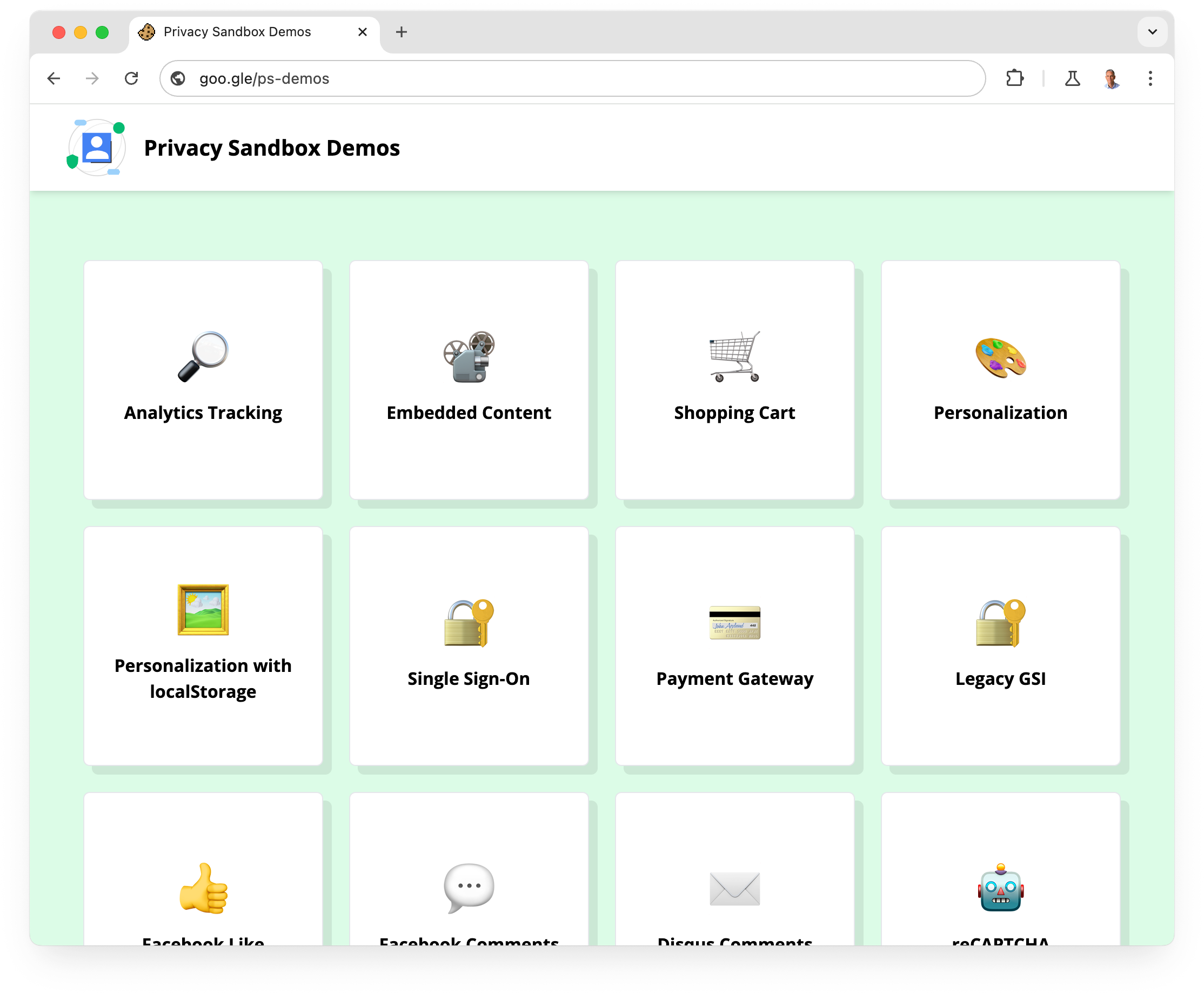
Mengubah klien atau profil Chrome
Klien Chrome sesuai dengan penginstalan di perangkat: direktori data pengguna.
Setiap profil Chrome adalah subdirektori dalam direktori data pengguna.
Jika menjalankan Chrome dari command line, Anda dapat menetapkan direktori data pengguna dengan flag --user-data-dir.
Artinya, Anda dapat memiliki direktori data pengguna terpisah untuk pengembangan, dengan subdirektori profilnya sendiri. Membuat direktori data pengguna baru akan membuat Chrome berperilaku seolah-olah baru diinstal, yang dapat membantu proses debug masalah terkait profil.
Untuk menjalankan Chrome dari command line dengan direktori pengguna sementara baru, gunakan flag berikut:
--user-data-dir=$(mktemp -d)

